Il est extrêmement frustrant de rencontrer des problèmes de son sous Ubuntu. Ces soucis peuvent vous empêcher de savourer votre musique, de regarder des vidéos et rendent les jeux vidéo totalement dépourvus d’immersion.
De surcroît, les dysfonctionnements audio sont souvent difficiles à diagnostiquer et à corriger. Néanmoins, avec la bonne approche, il est tout à fait possible de rétablir un son opérationnel sous Ubuntu.
Pourquoi des incidents sonores se manifestent-ils sous Ubuntu ?
Les problèmes de son sous Ubuntu peuvent être dus à une variété de facteurs. Le plus souvent, ils surviennent à cause de paramètres audio mal configurés ou d’applications de gestion audio qui ne fonctionnent pas correctement.
Avant de vous lancer dans un dépannage complexe, il est essentiel de vérifier que le son n’est pas simplement désactivé. Posez-vous les questions suivantes :
- Mon clavier possède-t-il un bouton ou une touche de mise en sourdine ? Si c’est le cas, appuyez sur la touche correspondante et vérifiez si cela rétablit le son.
- Ai-je désactivé le son d’une application en particulier ? Si un programme ne produit aucun son, assurez-vous qu’il n’est pas mis en sourdine dans Paramètres > Son. Si un site web spécifique est muet, effectuez un clic droit sur l’onglet du navigateur et désactivez l’option « Muet ».
- Le son est-il désactivé pour l’ensemble de mon système ? Cliquez dans le coin supérieur droit de l’écran et vérifiez si l’option « Muet » est active dans le menu contextuel.
Si les problèmes audio ne sont pas liés à une simple mise en sourdine accidentelle, il faudra alors suivre une procédure de dépannage plus méthodique pour identifier la cause du problème. Les périphériques de sortie, les pilotes audio et les infrastructures système comme ALSA peuvent tous être à l’origine de dysfonctionnements sonores.
Voici quelques solutions potentielles.
1. Examiner les paramètres de votre périphérique de sortie
Souvent, le dysfonctionnement du périphérique de sortie audio est dû au fait qu’il n’est pas automatiquement sélectionné par Ubuntu. Pour vérifier cela, rendez-vous dans Paramètres > Son, puis faites défiler jusqu’à la section Sortie. Cliquez sur le menu déroulant pour afficher tous les périphériques de sortie détectés.
Si votre périphérique de sortie n’est pas répertorié, essayez de le débrancher et de le rebrancher. Testez chaque périphérique de sortie affiché pour vérifier s’il fonctionne.
2. Essayer un autre périphérique de sortie
Si aucun des périphériques de sortie listés ne fonctionne et que la reconnexion de votre périphérique audio ne donne rien, tentez d’utiliser un autre périphérique de sortie.
Il n’est pas rare que des problèmes audio soient causés par un câble défectueux. Si vous possédez un ordinateur de bureau doté de plusieurs ports auxiliaires, essayez de brancher votre périphérique audio sur un autre port.
3. Vérifier si votre carte son est détectée
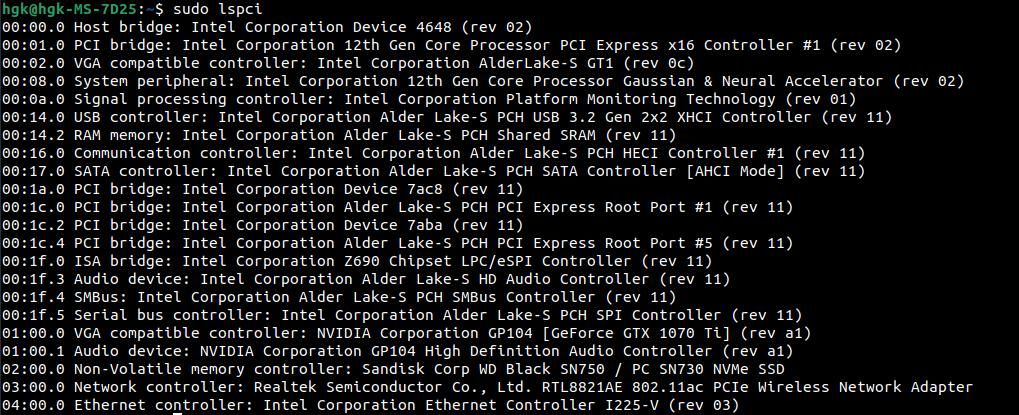
Des problèmes sonores peuvent surgir sous Ubuntu si la carte son n’est pas détectée ou ne possède pas les pilotes appropriés. Saisissez la commande suivante dans le terminal et recherchez un périphérique listé comme « contrôleur audio » ou « périphérique audio » :
sudo lspci
Vous pouvez également essayer « sudo lspci | grep ‘audio' », mais il est peu probable que cela n’identifie pas votre carte son. Si aucun périphérique audio n’apparaît dans la liste des périphériques affichée dans le terminal, il est fort probable que votre carte son ne dispose pas des pilotes appropriés.
À moins que vous n’ayez installé une carte son dédiée, celle de votre PC est généralement intégrée à votre carte mère. Pour identifier les pilotes nécessaires, recherchez votre carte mère avec lspci et effectuez une recherche sur Google pour connaître la carte son embarquée.
4. Examiner vos paramètres Alsamixer
ALSA est le framework responsable de la gestion des mécanismes fondamentaux du son sur votre système. Malheureusement, sa configuration n’est pas toujours optimale. Vous pouvez consulter votre configuration ALSA actuelle en saisissant :
alsamixer
L’interface Alsamixer s’affichera dans le terminal. Vous pouvez appuyer sur F6 pour changer la carte son utilisée, une opération parfois nécessaire sur certains ordinateurs. Utilisez les touches fléchées gauche et droite pour naviguer entre les commandes de volume. Les commandes de mise en sourdine sont signalées par MM. Vérifiez que les commandes de votre contrôle principal et de votre périphérique audio sont activées.
5. Redémarrer ALSA et votre serveur audio
Les services système comme PipeWire collaborent avec ALSA pour prendre en charge le son, mais leur fonctionnement n’est pas toujours optimal. L’examen de l’état de ces services peut vous donner des indices sur les raisons pour lesquelles vos haut-parleurs ne fonctionnent pas.
Tout d’abord, vérifiez quel serveur audio votre système utilise :
lsof /dev/snd/*
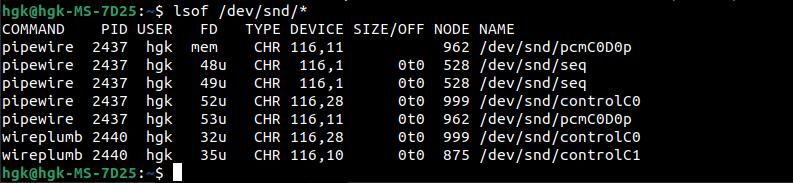
La commande ci-dessus répertorie les fichiers ouverts dans le répertoire des fichiers audio du périphérique. Vous verrez apparaître l’un des deux termes : PipeWire ou PulseAudio. Les systèmes récents utilisent PipeWire, mais les deux systèmes audio sont viables. Ensuite, il faut redémarrer ces services (et vérifier leur état) avec :
systemctl restart --user pipewire.service
systemctl restart --user wireplumber.service
systemctl status --user pipewire.service
systemctl status --user wireplumber.service
sudo alsa force-reload
Remplacez « user » par votre nom d’utilisateur. Si votre système utilise le système audio PulseAudio, remplacez « pipewire.service » par « pulseaudio.service » et ignorez la vérification sur « wireplumber.service ».
6. Réinstaller ALSA et votre serveur audio
Si le redémarrage d’ALSA et de votre serveur audio n’a pas résolu le problème, vous devrez peut-être les réinstaller. Pour ce faire, saisissez :
sudo apt-get remove --purge alsa-base pipewire
sudo apt-get install alsa-base pipewire
Comme précédemment, remplacez « pipewire » par « pulseaudio » si votre système utilise ce serveur de son. N’oubliez pas d’utiliser la commande « systemctl » pour vérifier l’état de PipeWire/PulseAudio et démarrer le service si nécessaire.
Profitez d’une expérience d’écoute agréable sous Ubuntu
Les raisons pour lesquelles Ubuntu peut ne pas produire de son sont étonnamment nombreuses et complexes. Heureusement, la plupart des problèmes audio sous Ubuntu peuvent être résolus grâce à une procédure de dépannage basique.
Si les étapes de dépannage de base n’ont pas permis de réparer votre système, n’hésitez pas à ouvrir une discussion sur un forum. Cela pourrait vous aider à profiter à nouveau de votre musique et de vos vidéos préférées sur votre système Ubuntu.